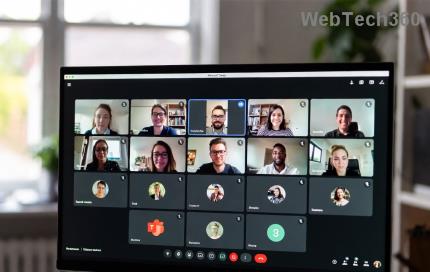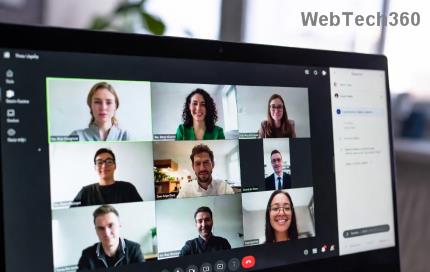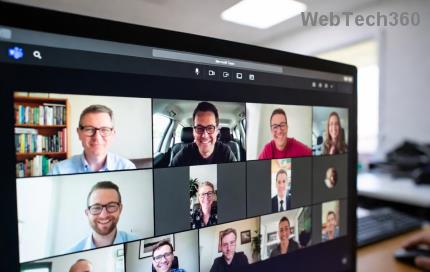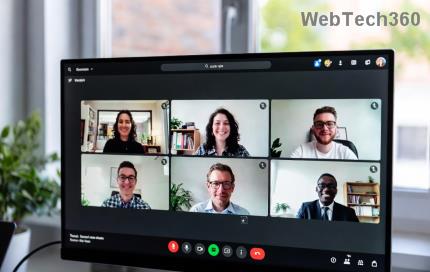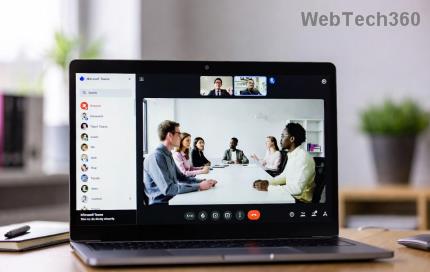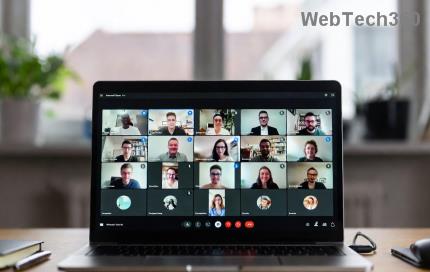Zwykle nigdy nie będziesz mieć problemu podczas kopiowania i wklejania plików lub folderów w systemie Windows 10. Możesz natychmiast skopiować dowolny element i zmienić lokalizację tych plików i folderów. Jeśli otrzymujesz 80004005 Nieokreślony błąd podczas kopiowania pliku lub folderu w systemie, oznacza to, że wystąpiły pewne błędy. Przyczyn tego problemu może być kilka, jednak musimy skupić się na rozwiązaniach. Omówimy prawdopodobne przyczyny problemów i rozwiązania tych problemów.

Zawartość
Napraw nieokreślony błąd podczas kopiowania pliku lub folderu w systemie Windows 10
Jeśli masz ten problem podczas rozpakowywania plików archiwum. Najlepszym sposobem rozwiązania tego problemu w tym stanie jest wypróbowanie innego oprogramowania do wyodrębniania. Gdy spróbujesz rozpakować dowolny plik i spowoduje to błąd 80004005 Nieokreślony, spowoduje to, że plik będzie niedostępny. To może być dla ciebie naprawdę denerwująca sytuacja. Nie martw się, jeśli wbudowane ekstraktory Windows powodują ten problem, możesz zacząć używać innego ekstraktora, takiego jak 7-zip lub WinRAR . Po zainstalowaniu zewnętrznego ekstraktora możesz spróbować otworzyć plik, który spowodował 80004005 nieokreślony błąd w systemie Windows 10.

Zobacz nasz artykuł na temat sposobu wyodrębniania skompresowanych plików w systemie Windows 10 .
Metoda 2: Ponownie zarejestruj jscript.dll i vbscript.dll
Jeśli użycie innego programu nie pomogło ci w rozwiązaniu tego problemu, możesz spróbować ponownie zarejestrować jscript.dll i vbscript.dll. Wielu użytkowników zgłosiło, że rejestracja jscript.dll rozwiązała ten problem.
1. Otwórz wiersz polecenia z dostępem administratora. Wpisz cmd w polu wyszukiwania systemu Windows, a następnie kliknij je prawym przyciskiem myszy i wybierz Uruchom jako administrator .

2. Kliknij Tak, gdy zobaczysz monit UAC .
3. Wpisz poniższe dwa polecenia i naciśnij Enter, aby wykonać polecenia:
regsvr32 jscript.dll
regsvr32 vbscript.dll

4. Uruchom ponownie urządzenie i sprawdź, czy błąd 80004005 Nieokreślony został rozwiązany.
Metoda 3: Wyłącz ochronę antywirusową w czasie rzeczywistym
Niektórzy użytkownicy zgłaszali, że funkcja ochrony w czasie rzeczywistym programu antywirusowego powoduje błąd Nieokreślony podczas kopiowania pliku lub folderu w systemie Windows 10. Aby rozwiązać ten problem, musisz wyłączyć funkcję ochrony w czasie rzeczywistym. Jeśli wyłączenie nie działa, możesz również spróbować całkowicie odinstalować oprogramowanie antywirusowe. Wielu użytkowników zgłaszało, że odinstalowanie programu antywirusowego rozwiązało ten problem.
1. Kliknij prawym przyciskiem myszy ikonę programu antywirusowego w zasobniku systemowym i wybierz Wyłącz.

2. Następnie wybierz przedział czasu, w którym antywirus pozostanie wyłączony.

Uwaga: Wybierz najmniejszą możliwą ilość czasu, na przykład 15 minut lub 30 minut.
3. Po zakończeniu spróbuj ponownie skopiować lub przenieść plik lub folder i sprawdź, czy błąd ustąpił, czy nie.
Jeśli używasz programu Windows Defender jako programu antywirusowego, spróbuj tymczasowo go wyłączyć:
1. Otwórz Ustawienia , wyszukując je za pomocą paska wyszukiwania lub naciśnij klawisz Windows + I.

2. Teraz kliknij Aktualizacja i zabezpieczenia.

4. Kliknij opcję Windows Security w lewym panelu, a następnie kliknij przycisk „ Open Windows Security ” lub „ Open Windows Defender Security Center ”.

5. Teraz w ramach ochrony w czasie rzeczywistym wyłącz przycisk przełączania.

6. Uruchom ponownie komputer, aby zapisać zmiany i sprawdzić, czy jesteś w stanie naprawić Nieokreślony błąd podczas kopiowania pliku lub folderu.
Metoda 4: Zmień własność pliku lub folderu
Czasami podczas kopiowania lub przenoszenia dowolnego pliku lub folderu pojawia się ten komunikat o błędzie, ponieważ nie masz niezbędnego prawa własności do plików lub folderów, które próbujesz skopiować lub przenieść. Czasami bycie Administratorem nie wystarczy, aby kopiować i wklejać pliki lub foldery należące do TrustedInstaller lub innego konta użytkownika. Dlatego musisz mieć prawo własności do tych plików lub folderów.
1. Kliknij prawym przyciskiem myszy konkretny folder lub plik powodujący ten błąd i wybierz Właściwości.

2. Przejdź do zakładki Bezpieczeństwo i wybierz konkretne konto użytkownika w grupie.
3. Teraz kliknij opcję Edytuj, która otworzy okno bezpieczeństwa. Tutaj musisz ponownie podświetlić konkretne konto użytkownika.

4. Następnie zobaczysz listę uprawnień dla konkretnego konta użytkownika. Tutaj musisz zaznaczyć wszystkie uprawnienia, a zwłaszcza „Pełna kontrola”, a następnie zapisać ustawienia.
5. Po zakończeniu skopiuj lub przenieś plik lub folder, który był wcześniej, co spowodowało 80004005 Nieokreślony błąd.
Teraz czasami musisz przejąć na własność pliki lub foldery, które nie znajdują się w nazwach grup lub użytkowników, w takim przypadku musisz zapoznać się z tym przewodnikiem: Napraw, potrzebujesz pozwolenia na wykonanie tej akcji Błąd
Metoda 5: Skompresuj plik lub folder
Możliwe, że folder, który kopiujesz lub przenosisz, ma duży rozmiar. Dlatego zaleca się skompresowanie tych plików lub folderu do folderu zip.
1. Wybierz folder, który chcesz przenieść i kliknij go prawym przyciskiem myszy.
2. Wybierz opcję Kompresuj z menu.

3.Skompresuje folder, zmniejszając rozmiar całego folderu. Teraz możesz spróbować ponownie przenieść ten folder.
Metoda 6: sformatuj docelową partycję lub dysk w systemie plików NTFS
Jeśli podczas kopiowania folderu lub plików pojawia się nieokreślony błąd, istnieje duże prawdopodobieństwo, że docelowa partycja lub dysk ma format NTFS. Dlatego musisz sformatować ten dysk lub partycję w systemie plików NTFS. Jeśli jest to dysk zewnętrzny, możesz kliknąć dysk zewnętrzny prawym przyciskiem myszy i wybrać opcję formatu. Podczas formatowania tego dysku możesz wybrać opcje formatu-NTFS.
Jeśli chcesz przekonwertować partycję dysku twardego zainstalowanego w twoim systemie, możesz to zrobić za pomocą wiersza poleceń.
1. Otwórz podniesiony wiersz polecenia .
2. Po otwarciu wiersza polecenia musisz wpisać następujące polecenie:
dyskpart
lista dysków

3. Po wpisaniu każdego polecenia nie zapomnij nacisnąć Enter, aby wykonać te polecenia.
4. Po uzyskaniu listy partycji dysku systemu, musisz wybrać tę, którą chcesz sformatować za pomocą NTFS. Uruchom to polecenie, aby wybrać dysk. Tutaj X należy zastąpić nazwą dysku, który chcesz sformatować.
Wybierz dysk X

5. Teraz musisz uruchomić to polecenie: Wyczyść
6. Po zakończeniu czyszczenia na ekranie pojawi się komunikat, że DiskPart pomyślnie wyczyścił dysk.
7. Następnie musisz utworzyć partycję podstawową i w tym celu uruchom następujące polecenie:
Utwórz partycję podstawową

8. Wpisz następujące polecenie w cmd i naciśnij Enter:
Wybierz partycję 1
Aktywny

9. Aby sformatować dysk z opcją NTFS musisz uruchomić następującą komendę:
format fs=ntfs label=X

Uwaga: tutaj musisz zastąpić X nazwą dysku, który chcesz sformatować.
10. Wpisz następujące polecenie, aby przypisać literę dysku i naciśnij klawisz Enter:
przypisz literę=G

11. Na koniec zamknij wiersz polecenia i spróbuj teraz sprawdzić, czy nieokreślony błąd został rozwiązany, czy nie.
Zalecana:
Mam nadzieję, że powyższe kroki były pomocne i udało Ci się naprawić nieokreślony błąd podczas kopiowania pliku lub folderu w systemie Windows 10. Jeśli nadal masz pytania dotyczące tego samouczka, możesz je zadać w sekcji komentarzy, a na pewno Ci pomożemy na zewnątrz.